Сборка выдвижных ящиков. Установка направляющих.
Вконтакте
Одноклассники
Google+
Сборка выдвижных ящиков. Установка направляющих.
Содержание
1.Сборка
2.Установка фасада
3.Установка направляющих
4.Роликовые направляющие
5.Шариковые направляющие
Современная мебель немыслима без выдвижных ящиков. Они используются в столах, тумбочках, шкафах-купе, кухонной мебели. Да мало ли где! Как правильно собрать выдвижной ящик, какие инструменты и материалы для этого потребуются и поможет разобраться данная статья.
Выдвижные ящики несложно изготовить самостоятельно. Перед изготовлением выдвижного ящика нарисуем его на листе бумаги или в специализированной программе. На рисунке видно, что ящик состоит из двух боковин, передней и задней стенки и фасада. Дно ящика может быть как из ЛДВП, так и ДСП. Если речь идет о ящике письменного стола, то лучше использовать ДВП, а выдвижному бельевому ящику для кровати лучше сделать дно из ДСП, так как он должен выдерживать большие нагрузки.
Дно из ЛДВП можно прикрутить саморезами или вставить в специальный паз. Поскольку далеко не в каждой квартире есть оборудование для фрезеровки паза, будем использовать первый вариант.
Иногда переднюю стенку не устанавливают в целях экономии ДСП и тогда фасад крепится шкантами сразу к боковинам. Мне этот вариант не нравится, но для разнообразия опишем и его.
Итак, приступим к сборке. Первым этапом нужно просверлить отверстия под конфирматы в боковинах. Не забываем подложить под деталь кусок ненужной доски или ДВП, чтобы избежать сколов на ламинированной поверхности. После этого скручиваем детали при помощи конфирматов и прикручиваем саморезами дно. Если выдвижные ящики планируются большие по размерам и должны выдерживать нагрузку более 15кг, дно лучше сделать из ДСП. В этом случае дно “вставляется” между боковинами, передней и задней стенками и прикручивается конфирматами.
Пожалуй, самым сложным процессом является установка фасада на бельевой ящик.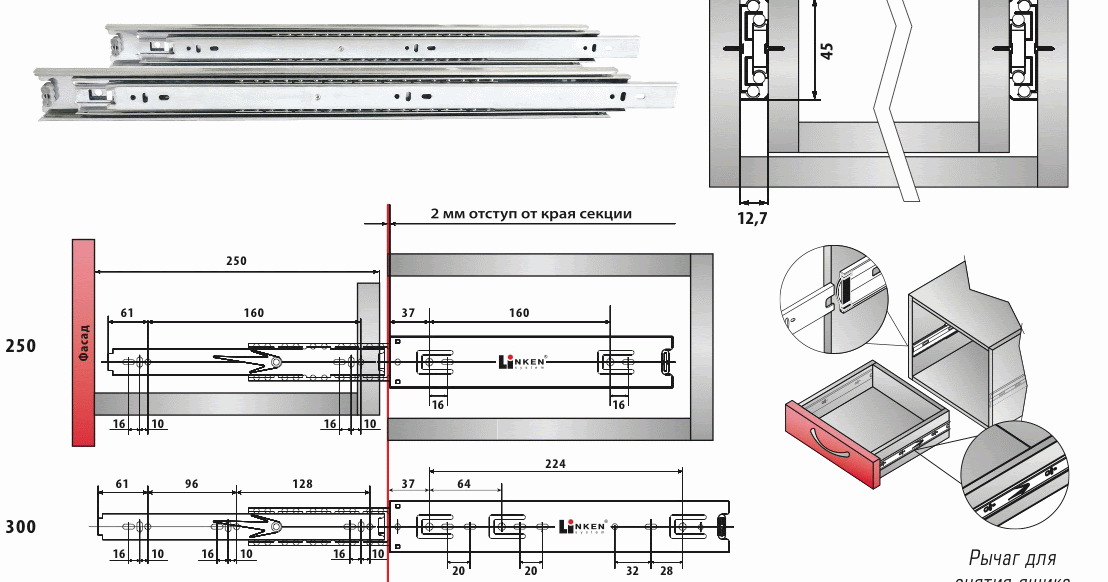 Как я уже писал, есть два способа установки: на шканты (без передней стенки) и при помощи саморезов. Рассмотрим оба варианта. Для начала фасад надо разметить. Зная ширину фасада и ширину самого ящика, будет несложно высчитать отступы по краям фасада. Потом карандашом проводим линии с внутренней стороны – они в дальнейшем помогут прикрутить фасад ровно, без перекосов. Если фасад устанавливается без шкантов, то просто прикручиваем его саморезами к передней стенке ящика, предварительно выставив по нанесенным карандашным линиям. Если фасад будет крепиться при помощи шкантов, то сначала надо просверлить отверстия в боковинах и самом фасаде. При сверлении в фасаде не забываем пользоваться ограничителем глубины сверления на сверле. Важно помнить, что центры будущих отверстий на фасаде и боковинах должны совпадать, чтобы шкант стал на свое место ровно, без перекосов. Поэтому в этой ситуации лучше всего работает поговорка “семь раз отмерь – один раз отрежь”.
Как я уже писал, есть два способа установки: на шканты (без передней стенки) и при помощи саморезов. Рассмотрим оба варианта. Для начала фасад надо разметить. Зная ширину фасада и ширину самого ящика, будет несложно высчитать отступы по краям фасада. Потом карандашом проводим линии с внутренней стороны – они в дальнейшем помогут прикрутить фасад ровно, без перекосов. Если фасад устанавливается без шкантов, то просто прикручиваем его саморезами к передней стенке ящика, предварительно выставив по нанесенным карандашным линиям. Если фасад будет крепиться при помощи шкантов, то сначала надо просверлить отверстия в боковинах и самом фасаде. При сверлении в фасаде не забываем пользоваться ограничителем глубины сверления на сверле. Важно помнить, что центры будущих отверстий на фасаде и боковинах должны совпадать, чтобы шкант стал на свое место ровно, без перекосов. Поэтому в этой ситуации лучше всего работает поговорка “семь раз отмерь – один раз отрежь”.
сверление отверстий в фасаде и боковинах ящика
В данном случае нужно обязательно смазать шканты клеем, так как выдвижные ящики практически никогда не разбираются. После соединения фасада с ящиком излишки клея лучше удалить.
После соединения фасада с ящиком излишки клея лучше удалить.
О видах современной мебели читайте здесь.
Следующий этап сборки:
Неправильный выбор или установка направляющих для выдвижных ящиков может создать массу проблем в процессе эксплуатации изделия в дальнейшем. Чтобы не допустить возможных ошибок, следует заранее определиться как с типом, так и с способом установки. В чем и поможет эта статья.
Существует два типа направляющих для выдвижных ящиков – роликовые и шариковые.
Роликовые направляющие обычно белого цвета и ящик ездит на двух пластиковых колесиках. Сразу скажу, что этот тип направляющих создает больше проблем, чем пользы – ящики скрипят, со временем колесики рассыпаются, да и в крайнем положении ящик (особенно нагруженный) вполне может выпасть из гнезда. В целях общего кругозора стоит знать о существовании такого типа направляющих, но устанавливать их я крайне не рекомендую. К слову, при изготовлении кухни своими руками я сначала поставил роликовые направляющие, впоследствии их пришлось заменить на шариковые. Установка направляющих предельно проста: одна часть направляющих прикручиваются саморезами снизу ящика, а вторая на внутреннюю сторону изделия, куда устанавливается выдвижной ящик. Поскольку толщина самих направляющих равна 12,5мм, то ширина ящика должна быть на 25мм меньше внутренней ширины тумбы. Т.е. если тумба шириной 600мм сделана из ДСП 16мм, то внутренняя ширина будет 600-16*2=568мм Ширина ящика равна внутренней ширине минус толщина двух направляющих или 568-25=543мм. Я бы убрал еще 1 или 2мм для придания ящикам более свободного хода, в крайнем случае, всегда можно подложить между направляющими и ящиком картон.
К слову, при изготовлении кухни своими руками я сначала поставил роликовые направляющие, впоследствии их пришлось заменить на шариковые. Установка направляющих предельно проста: одна часть направляющих прикручиваются саморезами снизу ящика, а вторая на внутреннюю сторону изделия, куда устанавливается выдвижной ящик. Поскольку толщина самих направляющих равна 12,5мм, то ширина ящика должна быть на 25мм меньше внутренней ширины тумбы. Т.е. если тумба шириной 600мм сделана из ДСП 16мм, то внутренняя ширина будет 600-16*2=568мм Ширина ящика равна внутренней ширине минус толщина двух направляющих или 568-25=543мм. Я бы убрал еще 1 или 2мм для придания ящикам более свободного хода, в крайнем случае, всегда можно подложить между направляющими и ящиком картон.
Шариковые направляющие или направляющие полного выдвижения представляют собой телескопическую конструкцию, которая позволяет выходить ящику ровно на длину самой направляющей. Движение происходит по металлическим шарикам, что обуславливает надежность и плавность хода. Направляющие бывают различных размеров, что позволяет подобрать их к ящикам практически любых размеров. Сами шариковые направляющие неразборные и крепятся как к ящику, так и к тумбе, что исключает выпадение из гнезда, смещение, перекос и прочие неприятности. Поскольку они довольно крепки их можно устанавливать на ящики, которые предусмотрены для больших нагрузок. Ящики для белья, которые устанавливаются на двухъярусные кровати для детей рассчитаны на довольно большие нагрузки, поэтому на такой тип ящиков однозначно нужны направляющие полного выдвижения.
Направляющие бывают различных размеров, что позволяет подобрать их к ящикам практически любых размеров. Сами шариковые направляющие неразборные и крепятся как к ящику, так и к тумбе, что исключает выпадение из гнезда, смещение, перекос и прочие неприятности. Поскольку они довольно крепки их можно устанавливать на ящики, которые предусмотрены для больших нагрузок. Ящики для белья, которые устанавливаются на двухъярусные кровати для детей рассчитаны на довольно большие нагрузки, поэтому на такой тип ящиков однозначно нужны направляющие полного выдвижения.
Установка направляющих
Установка направляющих происходит в три этапа: разметка ящика и тумбы, крепеж направляющих к ящику и крепеж к тумбе.
Я всегда устанавливаю направляющие строго по центру ящика, так как так намного легче впоследствии просчитывать расстояния между направляющими для крепежа в тумбе. Для облегчения монтажа направляющих можно удалить один из усиков на самой направляющей – это поможет комфортнее закрутить саморез.
установка роликовых и шариковых направляющих
Далее располагаем роликовые направляющие центрами отверстий под саморезы по начерченной линии и обычными саморезами через отверстия прикручиваем сначала к выдвижному ящику, а затем к внутренней поверхности тумбы. Зазор между внутренней стенкой тумбы и внешней стороной выдвижного ящика должен быть равен толщине направляющей. Внимание! Обязательно померяйте толщину направляющей, так как у разных производителей они могут отличаться. Впрочем, как правило, 13мм на каждую стороны достаточно.
Замечу, что прикручивать направляющие к внутренней стороне тумбы или шкафа в готовом изделии не совсем удобно, поэтому лучше это делать еще на этапе сборки.
Видео по теме:”Сборка ящиков,установка направляющих”.
com/embed/7KfQY9qn7h5″ frameborder=»0″ allowfullscreen=»allowfullscreen»/>
Вконтакте
Одноклассники
Google+
Похожие статьи:
- Установка генератора
Дизельные генераторы и электростанции используются для обеспечения электричеством объектов различной мощности. Основным направлением является электрификация…
- Установка окна
При выполнении различных ремонтных работ самостоятельно, можно сэкономить финансы, не прибегая к помощи специалистов. Одна…
- Установка ванны
После того как заканчивается ремонт ванной комнаты, главное правильно установить ванную. Чтоб установить ванну, нужно…
Как правильно разметить место под крепление ящиков. Как установить направляющие для ящика
В данной статье вы сможете ознакомиться с пошаговой иструкцией монтажа роликовых мебельных направляющих. Вы сможете сами без труда произвести от разметки до регулировки.
Роликовые направляющие облегчают перемещение выдвижных полок. Роликовые направляющие — механизм простой и недорогой в производстве, однако, минусом данной системы является шум и расчёт на не большой вес ящиков. В противном случае, они начинают со свременем скрипеть, ролики ломаются, направляющие гнутся. Альтернативой роликовых направляющих являются направляющие полного выдвижения.
Направляющие полного выдвижения
Пошаговая иструкция монтажа роликовых направляющих
Начните монтаж роликовых направляющих с крепления двух направляющих к нижней части выдвижного ящика. При этом сам ролик должен располагаться не у фасада, а у задней стенки ящика, другой конец планки упирается в фасад. Прикреплять планку саморезами удобнее к дну ящика, а не к боковинам, несмотря на то, что отверстия предусмотрены и в боковых частях направляющих, так как именно по боковой стороне будет двигаться второй ролик. Проследите, чтобы шляпки саморезов не выдавались над поверхностью планки, поскольку это будет мешать ходу ящика.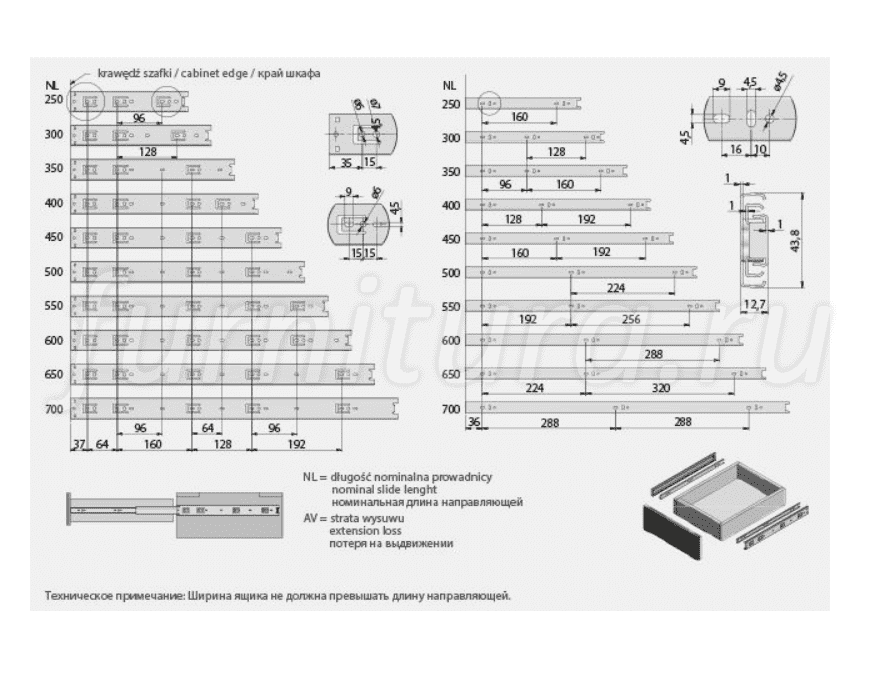
Крепление другой пары направляющих к корпусу тумбы или шкафчика можно произвести двумя способами:
1. Сделать тщательные замеры, отметить место для сверления отверстий под саморезы, просверлить отверстия, наложить направляющую и закрепить её как минимум в трёх местах.
2. Отметить карандашом место расположения направляющей, приложить её к отметке и сразу закреплять саморезами.
Важный момент – теперь ролик должен быть со стороны фасада.
1. Прикручиваем направляющую саморезами к нижней части выдвижного ящика. Ролик со стороны задней стенки. | |
| 2. Планка фиксируется как минимум в трёх точках. | |
3. пары направляющих. Отступ от края должен составлять 2 мм. | |
4. Меряем высоту расположения направляющей. Если вы планируете наполнять ящик тяжёлыми предметами, добавьте к высоте расположения направляющей несколько миллиметров, чтобы компенсировать небольшой прогиб днища ящика. | |
| 5. Закрепляем направляющие саморезами. | |
| 6. Саморезы вкручиваются в трёх точках. | |
| 7. Ролик расположен у лицевой стороны. | |
| 8. Вставляем ящик. | |
Фасад не должен быть перекошен, он плотно прилегает к корпусу пенала. Если есть небольшой перекос или щель, вы имеете возможность отрегулировать ящик при помощи вышеупомянутых продолговатых отверстий для саморезов. Для этого ослабьте саморез при помощи отвёртки и немного измените положение направляющей. саморез и снова проверьте фасад и ход ящика. |
Для одного выдвижного ящика нужно две пары направляющих. Одни направляющие крепятся на ящик, а другие на стойки мебели. Рассмотрим вариант тумбы с выдвижными ящиками.
Для того чтобы спроектировать, а потом и установить ящики нужно знать следующие параметры:
- высота фасадов ящиков
- размер ящиков – ширина, глубина, высота
- размеры для крепления направляющих на стойки
Например, нужно сделать тумбу на три ящика. Размеры тумбы: ширина – 420 мм, высота без ножек – 560 мм, глубина – 505 мм.
Крышка комода будет нависать над фасадами, фасады будут накладные. Для расчета ящиков будут использоваться параметры роликовых направляющих.
Первое с чем нужно определиться – высота фасадов. Рисуем схему тумбу, вид сбоку. Сначала проставляем обязательные зазоры: между крышкой комода и всеми остальными фас
Шариковые направляющие с высокой нагрузкой
Какие направляющие выбрать
для нижних ящиков под кроватями?
 Именно такие продукты мы и хотим предложить Вашему вниманию.
Именно такие продукты мы и хотим предложить Вашему вниманию.Шариковые направляющие Н45
с нагрузкой 45 кг
Высота направляющих Н45 мм обычно соответствует нагрузке 35 кг.
Используя марки стали с повышенными прочностными характеристиками и толщиной, мы изготовили направляющие с максимальной нагрузкой 45 кг. Направляющие полного выдвижения с плавным ходом, без доводчика с широким размерным рядом: 250, 300, 350, 400, 450, 500, 600, 650, 700 мм.
Шариковые направляющие H53
с нагрузкой 75 кг
с нагрузкой 75 кг
Представляем для Вас направляющие полного выдвижения высотой H53 мм, изготовленные с максимальной толщиной стали 2 мм, которые рассчитаны на нагрузку до 75 кг!
Направляющие полного выдвижения, без доводчика представлены в следующих размерах: 500, 600, 700, 800, 900, 1000, 1100 мм.
Не ограничивайте свою фантазию,
используйте направляющие с нагрузкой 45 и 75 кг
для Ваших мебельных шедевров!
Полезное видео
на YouTube-канале Westline
youtube.com/embed/U3jbUpOtmd8″ frameborder=»0″ allow=»accelerometer; autoplay; encrypted-media; gyroscope; picture-in-picture» allowfullscreen=»»/>
Техническая поддержка
7 дней в неделю по единому номеру
ПН-ПТ с 9:00 до 21:00
СБ, ВС с 9:00 до 18:00
Единый номер
+375 (44) 500-22-66
Вы можете следить за новостями любым удобным способом.
Подписывайтесь на нас в социальных сетях
Укрепляем Ваш успех,
команда Westline
Направляющие для выдвижных ящиков
Мы покажем, как установить их в корпус с фасадной рамой, где требуется добавить монтажные кронштейны сзади, а иногда и спереди. В корпус, не имеющий фасадной рамы, такие направляющие устанавливаются еще проще.
Перед тем как приступить к изготовлению шкафа с ящиками или комода, советуем заранее купить выдвижные направляющие или, по крайней мере, выяснить их точные размеры и особенности монтажа. Затем изготовьте корпус с учетом размеров направляющих. Выдвижные ящики должны быть строго прямоугольными и не иметь перекосов.
Затем изготовьте корпус с учетом размеров направляющих. Выдвижные ящики должны быть строго прямоугольными и не иметь перекосов.
Большинство направляющих, которые крепятся к ящикам с боков, имеют в собранном виде толщину около 12,5 мм. Поэтому, определяя размеры ящиков, следует вычесть 25 мм из ширины проема, чтобы получить место для установки направляющих. (Направляющие, устанавливаемые снизу, обычно имеют толщину 10 мм. Инструкции по их монтажу даны в конце этой статьи.) Если для крепления направляющих к задней стенке корпуса нужно использовать кронштейны, уменьшите длину ящика, чтобы он не упирался в кронштейны при закрывании.
Роликовые направляющие недороги и доступны
Их преимущества
- Они обычно продаются по цене менее $10 за пару, и их можно найти в большинстве торговых центров.
- Ящичные части таких направляющих прилегают к боковым стенкам снизу и сбоку, поэтому их почти невозможно установить неправильно.
- По сравнению с другими типами направляющих, они менее чувствительны к небольшим перекосам, так как между краями канавки и пластиковым роликом есть зазоры около 1 мм.

- Им не требуется смазка, и они идеально подходят для запыленных помещений, например, столярной мастерской.
Для упрощения монтажа мы прикрепили корпусную часть направляющих к задней стенке с помощью стандартных кронштейнов, продающихся отдельно. Перед началом работы разделите направляющие на две части: ящичную и корпусную.
Сначала установите направляющие в корпус
1. Расположите корпусную часть направляющей на фасадной раме, чуть сдвинув ее передний край вглубь проема. Рекомендуем пользоваться монтажным приспособлением, с помощью которого удобно удерживать корпусную часть в нужном положении (фото А, В) или просто придерживать ее рукой, чтобы выровнять, как описано в следующем шаге. Просверлите направляющее отверстие и вверните один шуруп в фасадную раму.
Удерживая направляющую перпендикулярно фасадной раме, закрепите ее шурупом. Магнитное приспособление фирмы Kreg облегчает работу.
Если корпус стоит на горизонтальной поверхности, можно выровнять направляющие с помощью небольшого уровня, закрепленного малярным скотчем.
2. Измерьте зазор между боковой стенкой корпуса и направляющей, чтобы установить ее под прямым углом к фасадной раме (фото С).
Для уверенности, что направляющая параллельна боковой стенке, измерьте расстояния спереди и сзади.
Ввернув в горизонтальную прорезь один шуруп, можно регулировать положение ящика из стороны в сторону после монтажа второй направляющей.
3.Вверните шуруп в одну из горизонтальных прорезей на фланце заднего кронштейна (фото D).
4. Проделайте шаги 1-3 с другой стороны проема.
Теперь займитесь ящиком
С помощью прилагающихся шурупов закрепите направляющую сначала у передней стенки ящика. Затем вверните шуруп у дальнего конца.
1. Прикрепите ящичную часть направляющей к боковой стенке ящика, сдвинув ее на 1 мм назад от передней стороны (фото Е). Проделайте то же самое с другой стороны ящика.
2. Вставьте ящик в корпус и проверьте правильность работы направляющих. Если ящик застревает, ослабьте шурупы крепления задних кронштейнов и отрегулируйте положение обеих корпусных частей, чтобы ролики катились плавно.
Если ящик застревает, ослабьте шурупы крепления задних кронштейнов и отрегулируйте положение обеих корпусных частей, чтобы ролики катились плавно.
Если обнаружится перекос, ослабьте шурупы крепления задних кронштейнов и сдвигайте задние концы направляющих вниз, пока зазоры не исчезнут.
3. С помощью линейки убедитесь, что передняя стенка ящика расположена вровень с корпусом (фото F). Если требуется немного приподнять или опустить ящик, сначала вверните шурупы в середину вертикальной прорези задних кронштейнов. Удалите шурупы из горизонтальных прорезей, поправьте положение ящика, сдвинув его вверх или вниз, а затем снова вверните шурупы в горизонтальные прорези.
4. Выровняв переднюю сторону ящика с фасадной рамой и добившись плавности хода, вверните шурупы в остальные отверстия, чтобы окончательно закрепить направляющие на месте.
(Если ящики будут врезными, то их передние стенки будут лицевыми поверхностями. Если к передним стенкам планируется крепить фальшпанели, сделайте это после установки направляющих и их регулировки).
Шариковые направляющие для больших нагрузок
Их преимущества
Прикрепите их сначала к ящику
1. Вначале устанавливаются ящичные части направляющих. Сдвинув части направляющей и выровняв их с низом и передней стенкой ящика, закрепите передний конец, ввернув шуруп в вертикальную прорезь (фото G). Затем добавьте шуруп у другого конца.
3. Проделайте то же самое с другой стороны ящика, затем отделите корпусные части направляющих.
Теперь — корпус
Уперев отгиб фланца в фасадную раму и удерживая направляющую горизонтально, прикрепите ее к раме двумя шурупами.
1. Вставьте корпусную часть направляющей в передний монтажный фланец (который продается отдельно) и плотно прижмите отогнутую заднюю часть фланца к задней стороне фасадной рамы, чтобы создать необходимый отступ (фото Н).
2. Прикрепите сверху направляющей малярным скотчем небольшой уровень (или используйте уровень с магнитным основанием) и с его помощью выровняйте корпусную часть горизонтально. (Сначала с помощью клиньев требуется добиться горизонтальности самого корпуса.) Измерьте зазор между направляющей и боковой стенкой, чтобы добиться параллельности.
(Сначала с помощью клиньев требуется добиться горизонтальности самого корпуса.) Измерьте зазор между направляющей и боковой стенкой, чтобы добиться параллельности.
С помощью центрирующего сверла сделайте отверстия, а затем вверните шуруп в середину горизонтальной прорези, чтобы отрегулировать положение ящика.
3. Закрепите задний монтажный кронштейн на задней стенке (фото I).
4. Аккуратно вставьте ящик в корпус и плавно задвигайте, чтобы сработали обе защелки. Для регулировки применяйте те же методы, что и для роликовых направляющих, начиная с шага 4.
5. Вверните шурупы в остальные отверстия, чтобы окончательно закрепить направляющие.
Нижние направляющие полностью скрыты от взгляда
Их преимущества
- Благодаря их расположению ширина ящика может быть почти равной ширине проема, требуются только 3-миллиметровые зазоры с каждой стороны.
- Использование одной-единственной направляющей в середине ящика уменьшает затраты на фурнитуру.

Если устанавливать для каждого ящика только одну нижнюю направляющую, нужно уменьшить нагрузку примерно вдвое по сравнению с такими же ящиками, имеющими две направляющие. (Одиночные направляющие обычно рассчитаны на нагрузку около 12 кг.) Для их установки требуются не только шурупы — дно ящика должно иметь толщину 12 мм, или нужно добавить проставку, как показано на нижнем фото в начале статьи. Большинство направляющих этого типа имеют толщину 10 мм, но под дном ящика следует оставить пространство высотой 12 мм. Это обеспечит зазор между стенками ящика и фасадной рамой.
Сначала прикрепите к ящику
1. Для врезного ящика выровняйте направляющую посередине его ширины вровень с передней стенкой. Если ящик имеет накладную фальшпанель, сделайте вырезы в нижних краях стенок (фото J), чтобы расположить направляющую вровень с передней стенкой ящика.
3. Выровняйте направляющую и прикрепите ее шурупами спереди и сзади (фото К).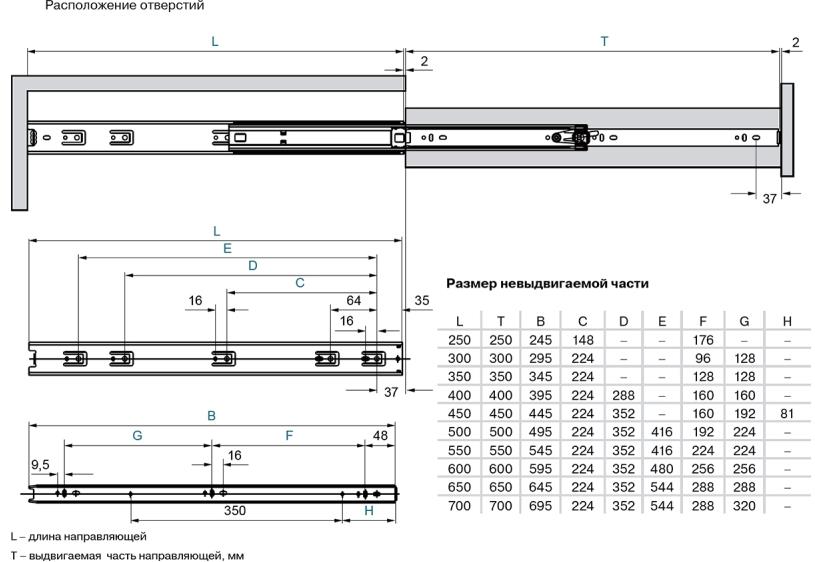
Разметьте на передней и задней стенках линии с отступом 3 мм от направляющей и сделайте пропилы до самого дна ящика Остальное удалите стамеской.
Закрепив передний конец направляющей одним шурупом, измерьте расстояние до боковой стенки, чтобы обеспечить параллельность.
Как крепить к корпусу
1. Прикрепите передний конец направляющей к фасадной раме одним шурупом (фото L). Для врезного ящика сначала закрепите на задней стороне фасадной рамы бобышку толщиной 1 9 мм, к которой будет крепиться направляющая.
2. Используя монтажный кронштейн, прикрепите второй конец направляющей к задней стенке корпуса, контролируя перпендикулярность по отношению к фаса
Как установить расширение в Burp Suite
Burp Extender позволяет использовать расширения Burp для расширения функциональности Burp различными способами. Например:
- Добавление пользовательских проверок в сканер
- Добавление пользовательских средств визуализации содержимого в средство просмотра сообщений HTTP
- Интеграция со сторонними инструментами
- Добавление совершенно новых инструментов в пользовательский интерфейс Burp
В этой статье рассказывается, как установить готовые расширения из BApp Store. Для получения помощи по созданию собственных расширений Burp см. Основную документацию по расширяемости.
Для получения помощи по созданию собственных расширений Burp см. Основную документацию по расширяемости.
Магазин BApp
Перейдите на вкладку Extender и дополнительную вкладку BApp Store.
В таблице показан список всех доступных пакетов BApp. Вы можете прочитать объяснение каждого расширения и решить, какие из них вам, возможно, потребуется установить.
Примечание: Обычно не рекомендуется устанавливать и запускать большое количество расширений одновременно, так как это может снизить производительность.В идеале вам следует выбирать расширения для определенных целей и использовать их при необходимости.
Среды расширения
Расширения Burp могут быть написаны на Java, Python или Ruby. Расширения Java можно запускать прямо в Burp без дополнительной настройки.
Перед установкой расширений, написанных на Python или Ruby, вам необходимо загрузить Jython или JRuby, которые являются интерпретаторами для этих языков, реализованными на Java.
Если вы устанавливаете расширение Python, вы должны загрузить автономную версию Jython.
Чтобы загрузить Jython или JRuby, нажмите кнопку «Загрузить Jython / JRuby» справа от таблицы расширений.
После загрузки соответствующего программного обеспечения вам необходимо настроить Burp с учетом его местоположения. Перейдите на вкладку Параметры и выберите файл в соответствующем разделе среды.
Теперь вы готовы к установке расширений, написанных на Python или Ruby.
Установка BApps
Чтобы установить расширение из BApp Store, вернитесь на вкладку «Bapp Store», выберите расширение, которое вы хотите установить, и нажмите «Установить».
Установленные расширения отображаются на вкладке «Расширения».
Вы можете добавлять, удалять и переупорядочивать добавочные номера, используя кнопки в таблице расширений.
Порядок отображения расширений — это порядок, в котором будут вызываться зарегистрированные слушатели и другие ресурсы расширений.
Расширения можно выгрузить, но оставить в таблице, чтобы можно было легко перезагрузить их позже. Чтобы переключить загруженное состояние расширения, не удаляя его из списка, установите флажок в столбце «Загружено» или на панели сведений о расширении.
Примечание: Из-за того, как Jython и JRuby динамически генерируют классы Java, вы можете столкнуться с проблемами памяти, если вы загружаете несколько разных расширений Python / Ruby или если вы несколько раз выгружаете и перезагружаете расширение Python / Ruby. Если это произойдет, вы увидите ошибку, например:
java.lang.OutOfMemoryError: PermGen space
Этой проблемы можно избежать, настроив Java для выделения большего объема хранилища PermGen, добавив параметр -XX: MaxPermSize в командную строку при запуске Burp.Например:
java -XX: MaxPermSize = 1G -jar burp.jar
Добавление расширений в SketchUp | Справка SketchUp
The Extension Warehouse и SketchUp созданы для совместной работы. В большинстве случаев, чтобы добавить расширение в локальную копию SketchUp, вы просто нажимаете кнопку « Установить » на странице сведений о расширении и немного подождите, пока программа сделает остальную работу.
В большинстве случаев, чтобы добавить расширение в локальную копию SketchUp, вы просто нажимаете кнопку « Установить » на странице сведений о расширении и немного подождите, пока программа сделает остальную работу.
Однако этот волшебный процесс установки имеет несколько предостережений:
Примечание. Если вы не знакомы с функциями на странице сведений о расширении, ознакомьтесь с введением в интерфейс Extension Warehouse в разделе «Приступая к работе».Если вам интересно, как удалять, обновлять или иным образом управлять своими расширениями, см. Управление расширениями.В следующих разделах объясняется, что вам нужно знать об установке расширений вручную, покупке расширений и использовании расширений после их установки.
Установка расширений вручную в настройках SketchUp
Если вы загружаете расширение из Extension Warehouse через веб-браузер или с веб-сайта разработчика, ваше расширение упаковывается как ., который можно установить вручную. Вот шаги, которые вам необходимо выполнить: rbz
rbz
- В SketchUp выберите «Окно »> «Настройки» (Microsoft Windows) или SketchUp> «Настройки » (Mac OS X).
- В появившемся диалоговом окне выберите Extensions на боковой панели слева.
- На панели «Расширения» нажмите кнопку Установить расширение .
- В появившемся диалоговом окне «Открыть» перейдите к файлу
.rbz, сохраненный на вашем компьютере, выберите файл и нажмите ОК (Microsoft Windows) или Открыть (Mac OS X). - Когда SketchUp предупреждает об установке расширений только из надежных источников, нажмите Да , чтобы продолжить и установить расширение. (Предполагается, что вы действительно доверяете источнику своего расширения.)
- В SketchUp выберите Window> Extension Manager .
 Откроется окно диспетчера расширений.
Откроется окно диспетчера расширений. - Нажмите кнопку Установить расширение .
- В появившемся диалоговом окне «Открыть» перейдите к файлу
.rbz, сохраненному на вашем компьютере, выберите файл и нажмите ОК (Microsoft Windows) или Открыть (Mac OS X). - Когда SketchUp предупреждает об установке расширений только из надежных источников, нажмите Да , чтобы продолжить и установить расширение. (Предполагается, что вы действительно доверяете источнику своего расширения.)
Попытка или покупка расширений в Extension Warehouse
Независимо от того, вошли ли вы в Extension Warehouse через браузер или SketchUp, вы можете приобрести расширение.Однако для установки пробной версии или приобретенного расширения вам необходимо войти в Extension Warehouse через SketchUp.
Следующие шаги помогут вам совершить покупку:
- На странице сведений о расширении нажмите кнопку Купить .
 (Если вы можете загрузить пробную версию перед покупкой, вы увидите ссылку Установить пробную версию из SketchUp. Чтобы установить пробную версию, см. Следующие шаги по установке пробной версии или покупки.)
(Если вы можете загрузить пробную версию перед покупкой, вы увидите ссылку Установить пробную версию из SketchUp. Чтобы установить пробную версию, см. Следующие шаги по установке пробной версии или покупки.) - При появлении запроса введите свои платежные данные и платежную информацию.Платежная информация необходима для подтверждения вашей кредитной карты. Квитанция будет отправлена на адрес электронной почты, который вы используете для входа в Extension Warehouse. Если вы не получили письмо с квитанцией вскоре после совершения покупки, проверьте папку со спамом.

Чтобы установить пробную версию или приобретенное расширение, выполните следующие действия:
- В SketchUp выберите Window> Extension Warehouse и войдите в Extension Warehouse.
- Чтобы установить пробную версию, найдите расширение, которое хотите попробовать, и на странице сведений о расширении щелкните Установить пробную версию .Если вы уже приобрели расширение, переходите к шагу 3.
- В меню пользователя выберите Мои расширения .
- На вкладке «Мои расширения» прокрутите вниз до пробного расширения или приобретенного расширения, которое вы хотите установить, и щелкните ссылку Установить пробную версию или Установить . На следующем рисунке вы видите ссылку «Установить пробную версию».
- Когда SketchUp спросит, доверяете ли вы автору и хотите ли продолжить установку расширения, вам нужно нажать Да , чтобы продолжить.Через несколько секунд появится диалоговое окно, подтверждающее, что ваше расширение установлено.

Поиск и использование расширения после его установки
После установки расширения как его использовать в SketchUp?
Иногда расширение появляется в меню расширений, как показано на следующем рисунке. Просто выберите расширение в меню, чтобы начать его использовать. Расширение может также добавить панель инструментов для использования функций расширения, таких как панель инструментов Curve Maker, показанная на рисунке.В других случаях расширение находится в меню «Рисование», меню «Инструменты» или контекстном меню.
Совет: Для получения подробной информации о том, как использовать расширение, прочтите документацию по расширению, которую вы можете найти на странице сведений о расширении или через нее. Например, страница сведений о расширении может включать видео, инструкции или ссылки на дополнительную документацию о том, как работает расширение. Если у вас есть вопрос, просмотрите отзывы других пользователей (также на странице сведений о расширении) или проверьте, предоставляет ли разработчик контактную информацию на странице сведений, в своем профиле или на своем веб-сайте.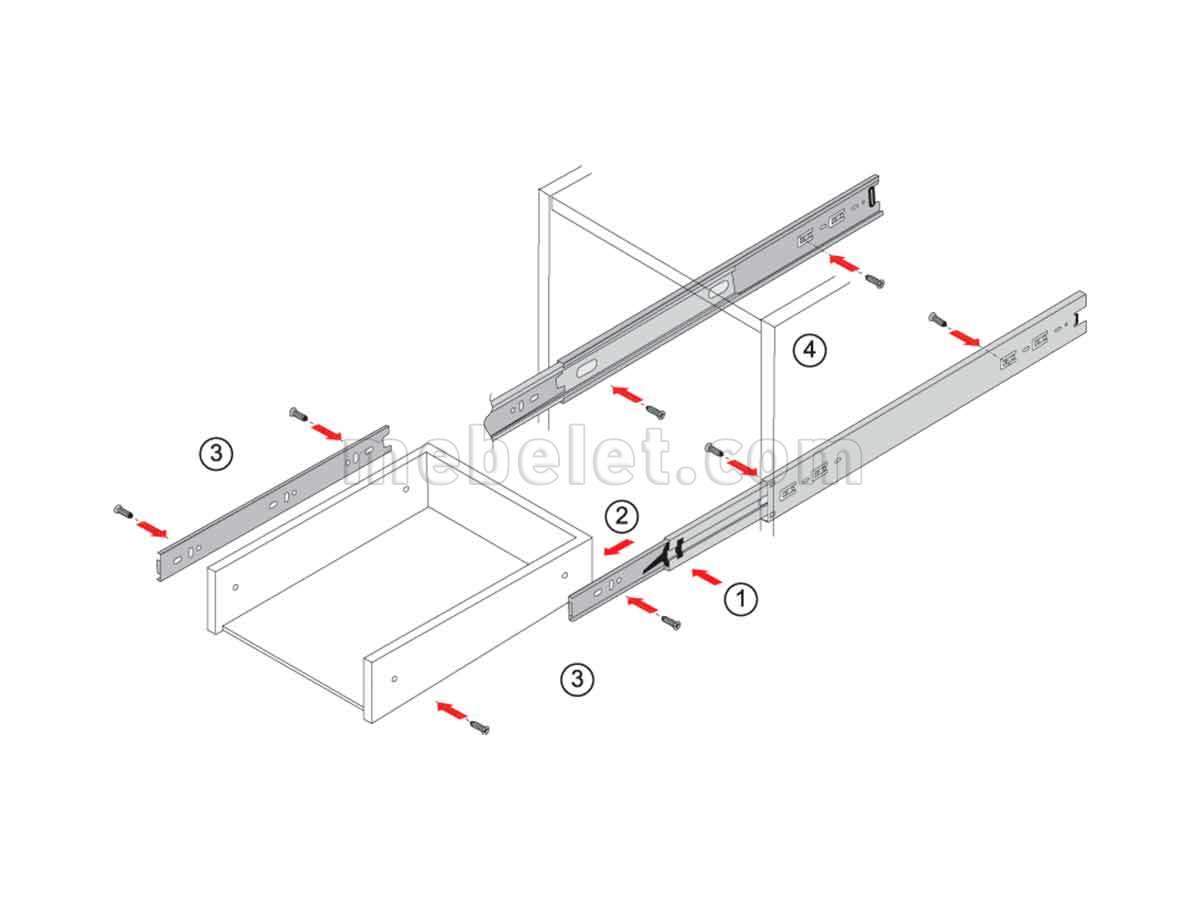
10 вещей, которые нужно сделать после установки Ubuntu 20.04 LTS
Вот наша подборка лучших вещей, которые нужно сделать после установки Ubuntu 20.04 LTS «Focal Fossa» — вещей, которые помогут вам получить больше от вашей системы Linux.
Появление последней версии Ubuntu с долгосрочной поддержкой (LTS) — довольно серьезное событие, поскольку большая часть (постоянно растущей) базы пользователей Ubuntu предпочитает запускать версию LTS вместо последней краткосрочной.
Ubuntu гордится своими разумными настройками по умолчанию. Он поставляется с приложениями , которые будут использовать большинство человек, и настройками , которые понравятся большинству человек.
Но вы не все, и вы можете что-то включить, выключить или отключить — и это то, о чем идет речь в этом руководстве.
Хотя некоторые из перечисленных ниже советов могут показаться очевидными, их часто забывают или упускают из виду. Другие — это сенсорная ниша или специфические потребности.
Другие — это сенсорная ниша или специфические потребности.
Несмотря на это, следующий набор настроек улучшит вашу работу с Ubuntu без какого-либо влияния на его стабильность или надежность.
Что делать после установки Ubuntu 20.04
1. Узнайте, что нового
Каждая версия Ubuntu отличается от предыдущей, и последнее предложение не является исключением. Поэтому, прежде чем вы начнете изменять настройки или переключать переключатели, уделите немного времени — скажем, 3 минуты 25 секунд, если быть точным — чтобы осознать, что нового примечательного в Focal Fossa.
Если вы не видите вставленное видео выше, вы можете найти его на нашем канале YouTube.
2. Играйте в темном режиме
Ubuntu 20. 04 имеет опцию темного режима
04 имеет опцию темного режимаТемные режимы сейчас в моде с основными мобильными и настольными операционными системами, которые я могу придумать, и это предложение теперь включает Ubuntu.
Хотя это не тема по умолчанию, очень легко переключиться на темные цвета окна в Ubuntu 20.04:
- Откройте Настройки> Внешний вид
- Выберите «Темные окна» настройки
Вот и все! Изменение вступает в силу немедленно, мгновенно затемняя фон и панели инструментов большинства приложений.Имейте в виду, что темный режим в Ubuntu не , а изменяет цвет пользовательского интерфейса оболочки GNOME, например уведомлений, календаря и системных меню.
Если вам надоест темный вид, вы можете вернуться к стандартному «смешанному» режиму (или попробовать ослепляющую яркую световую версию) на панели настроек Appearance .
3. Установите GNOME Tweaks
Удобное приложениеGNOME Tweaks — это швейцарский армейский нож вариантов, в том числе…
- Изменить GTK и тему значков
- Переместить кнопки окна влево
- Изменить шрифт рабочего стола и размер шрифта
- Автоматически центрировать новые окна
- Показать день недели на метке часов
- Переключение между динамическим и статическим рабочим пространством
И многое другое!
Короче говоря, Ubuntu Tweaks делает точную настройку рабочего стола Ubuntu намного проще, чем возиться с редактором dconf .
Более того, вы можете установить его одним щелчком мыши:
Установите GNOME Tweaks в Ubuntu
4. Получите мощный инструмент предварительного просмотра файлов
Та-да: мгновенные превьюGNOME Sushi — удобный инструмент предварительного просмотра с помощью клавиши пробела для рабочего стола GNOME Shell.
Любой, кто когда-либо пробовал macOS, сразу поймет, что я имею в виду под «предварительным просмотром пробела» как функцией, впервые представленной и популяризованной в операционной системе Apple.
Сначала выберите (щелкните) файл в файловом менеджере Nautilus , затем нажмите клавишу пробела. Это открывает почти мгновенный предварительный просмотр файла.
Внешний вид предварительного просмотра будет отличаться в зависимости от самого файла, но поддерживаются наиболее распространенные форматы файлов. Вы можете использовать Sushi для мгновенного предварительного просмотра изображений, воспроизведения мультимедиа, прокрутки документов PDF и LibreOffice, получения информации о размере папки и т. Д. — и все это без необходимости открывать отдельное приложение.
Д. — и все это без необходимости открывать отдельное приложение.
И когда вы найдете файл, который хотите полностью открыть, окно Sushi (в большинстве случаев) дает вам возможность сделать это.
Sushi — бесплатное программное обеспечение с открытым исходным кодом. Вы можете установить его в Ubuntu из приложения Ubuntu Software. Просто найдите «суши» по названию или, если вы читаете этот пост в системе Ubuntu, нажмите эту кнопку:
Установите GNOME Sushi на Ubuntu
5. Включить сворачивание при нажатии
Щелкните, щелкнитеЕсли вы хотите, чтобы приложения сворачивались до своего значка док-станции Ubuntu при нажатии, вы можете вручную включить это поведение.
И я имею в виду вручную, поскольку, несмотря на то, что это одна из самых популярных настроек Ubuntu, до сих пор нет простого способа сделать это с помощью графического интерфейса — но не бойтесь, командная строка рядом!
Откройте новое окно Terminal и введите следующую команду, чтобы включить сворачивание при нажатии в Ubuntu:
gsettings set org.gnome.shell.extensions.dash-to-dock действие щелчка "свернуть"
Изменение происходит мгновенно.
Хотите переместить док-станцию Ubuntu вниз? Используйте Настройки> Док> Положение
6. Показать процент заряда батареи
Пропустите этот шаг, если вы не пользуетесь ноутбуком (или используете его и не хотите сразу видеть оставшийся процент заряда батареи, не открывая меню состояния ).
Индикатор заряда батареиUbuntu позволяет быстро отслеживать время работы от батареи, не открывая меню состояния. Но он немного маленький и немного расплывчатый (означает ли столбик «2» у меня осталось 60% или 30%?).
Вы можете легко заставить Ubuntu показывать процент заряда батареи из панели «Power» в инструменте GNOME T weaks, который я рекомендую на шаге 3:
- Открыть GNOME Tweaks
- Выбрать «Верхняя панель»
- Слайд «Батарея в процентах» «Включено»
Если вы не хотите Маршрут GUI, вы можете запустить следующую команду, чтобы показать процент заряда батареи на верхней панели:
gsettings набор орг.gnome.desktop.interface show-battery-percent true
Ааа, намного лучше!
Совет: вы можете открыть окно терминала в любое время, нажав ctrl + alt + t
7. Изменение направления прокрутки сенсорной панели
Рассудок — это переключениеЕсли вы когда-нибудь использовали тачпад или трекпад с Ubuntu, и вам не нравится , направление прокрутки установлено по умолчанию — так называемая «естественная прокрутка» — имейте в виду, что вы не застряли на нем!
В Ubuntu просто изменить направление прокрутки сенсорной панели, чтобы содержимое перемещалось в том же направлении, что и ваше движение, например.g., прокрутите вниз, чтобы переместить страницу вниз:
- Открыть настройки
- Перейти к Мышь и тачпад
- Сдвиньте переключатель «Естественная прокрутка» на
Вот и все, что нужно, чтобы настроить направление прокрутки. удобнее.
удобнее.
8. Настройка Livepatch
Livepatch может устанавливать обновления безопасности ядра и применять их без необходимости перезагружать компьютер.
Эта функция (естественно) больше нацелена на серверы и корпоративные системы, которые выполняют критически важные рабочие нагрузки, но Ubuntu Livepatch отлично работает и для настольных сборок — правда, только для LTS-версий!
Если вы так же ненавидите перезагрузку, как и я, эта функция будет вам несомненным благом. Просто запустите ярлык «Livepatch» из сетки Applications , чтобы увидеть его.
9. Включите автоматическое удаление корзины.
Документация NVIDIA Deep Learning TensorRT
Документация NVIDIA по глубокому обучению TensorRT Искать в: Весь сайт Только этот документ четкий поиск поиск Начиная Руководство разработчика- 1.
 Что такое TensorRT?
Что такое TensorRT?- 1.1. Преимущества TensorRT
- 1.1.1. Кому может быть полезен TensorRT
- 1.2. Куда подходит TensorRT?
- 1.3. Как работает TensorRT?
- 1.4. Какие возможности предоставляет TensorRT?
- 1.5. Как мне получить TensorRT?
- 1.6. Политика прекращения поддержки TensorRT
- 1.1. Преимущества TensorRT
- 2. Использование C ++ API
- 2.
 1. Создание экземпляров объектов TensorRT в C ++
1. Создание экземпляров объектов TensorRT в C ++ - 2.2. Создание определения сети на C ++
- 2.2.1. Создание определения сети с нуля с помощью C ++ API
- 2.2.2. Импорт модели с использованием парсера в C ++
- 2.2.3. Импорт модели кафе с использованием C ++ Parser API
- 2.2.4. Импорт модели TensorFlow с использованием C ++ UFF Parser API
- 2.2.5. Импорт модели ONNX с помощью C ++ Parser API
- 2.
 3. Создание движка на C ++
3. Создание движка на C ++- 2.3.1. Кэш времени уровня Builder
- 2.4. Сериализация модели на C ++
- 2.5. Выполнение вывода на C ++
- 2.6. Управление памятью в C ++
- 2.7. Переоборудование двигателя
- 2.8. Выбор алгоритма
- 2.8.1. Детерминизм и воспроизводимость в Builder
- 2.
- 3. Использование Python API
- 3.
 1. Импорт TensorRT в Python
1. Импорт TensorRT в Python - 3.2. Создание определения сети в Python
- 3.2.1. Создание определения сети с нуля с помощью Python API
- 3.2.2. Импорт модели с помощью парсера в Python
- 3.2.3. Импорт из Caffe с использованием Python
- 3.2.4. Импорт из TensorFlow с использованием Python
- 3.2.5. Импорт из ONNX с помощью Python
- 3.2.6. Импорт из PyTorch и других фреймворков
- 3.
 3. Создание движка на Python
3. Создание движка на Python - 3.4. Сериализация модели в Python
- 3.5. Выполнение вывода в Python
- 3.
- 4. Расширение TensorRT с помощью настраиваемых слоев
- 4.1. Добавление пользовательских слоев с помощью C ++ API
- 4.1.1. Пример: добавление настраиваемого слоя с помощью C ++
- 4.1.2.Пример: добавление настраиваемого слоя, который не поддерживается в Caffe, с помощью C ++
- 4.1.3. Пример: добавление настраиваемого слоя, который не поддерживается в UFF, с помощью C ++
- 4.
 1.4. Пример: добавление настраиваемого слоя с поддержкой динамической формы с помощью C ++
1.4. Пример: добавление настраиваемого слоя с поддержкой динамической формы с помощью C ++ - 4.1.5. Пример: добавление настраиваемого слоя с поддержкой ввода-вывода INT8 с использованием C ++
- 4.1.6. Пример: реализация оператора GELU с использованием C ++ API
- 4.2. Добавление пользовательских слоев с помощью Python API
- 4.2.1. Пример: добавление настраиваемого слоя в сеть TensorRT с помощью Python
- 4.2.2. Пример: добавление настраиваемого слоя, который не поддерживается в UFF, с помощью Python
- 4.3. Использование настраиваемых слоев при импорте модели из каркаса
- 4.3.1. Пример: добавление настраиваемого слоя в модель TensorFlow
- 4.4. Описание API плагина
- 4.4.1. Перенос плагинов с TensorRT 6.x.x на TensorRT
7.x.x
- 4.4.1.1. Перенос плагинов с TensorRT 5.x.x на TensorRT 6.x.x
- 4.4.2. Описание API IPluginV2
- 4.4.3. Описание API IPluginCreator
- 4.4.4. Постоянный плагин LSTM
- 4.4.1. Перенос плагинов с TensorRT 6.x.x на TensorRT
7.x.x
- 4.5. Лучшие практики для плагина Custom Layers
- 4.1. Добавление пользовательских слоев с помощью C ++ API
- 5.Работа с смешанной точностью
- 5.1. Смешанная точность с использованием C ++ API
- 5.1.1. Установка точности слоя с помощью C ++
- 5.1.2. Включение вывода TF32 с использованием C ++
- 5.1.3. Включение вывода FP16 с использованием C ++
- 5.1.4. Включение вывода INT8 с использованием C ++
- 5.1.4.1. Установка динамического диапазона для каждого тензора с помощью C ++
- 5.1.4.2. Калибровка INT8 с использованием C ++
- 5.1.5. Работа с явной точностью
- 5.2. Смешанная точность с использованием Python API
- 5.2.1. Установка точности слоя с помощью Python
- 5.2.2. Включение вывода FP16 с использованием Python
- 5.2.3. Включение вывода INT8 с использованием Python
- 5.2.3.1. Установка пер-тензорного динамического диапазона с помощью Python
- 5.2.3.2. Калибровка INT8 с использованием Python
- 5.2.4. Работа с явной точностью с использованием Python
- 5.1. Смешанная точность с использованием C ++ API
- 6.Работа с тензорами сетевого ввода-вывода без переформатирования
- 6.1. Создание движка с тензорами ввода-вывода сети без переформатирования
- 6.2. Поддерживаемая комбинация типов данных и разметки памяти тензоров ввода-вывода
- 6.3. Калибровка сети с тензорами ввода-вывода INT8
- 6.4. Ограничения DLA
- 6.5. FAQs
- 7. Работа с динамическими фигурами
- 7.1. Указание измерений времени выполнения
- 7.2. Профили оптимизации
- 7.2.1. Привязки для нескольких профилей оптимизации
- 7.3. Расширения слоев для динамических фигур
- 7.4. Ограничения для динамических фигур
- 7.5. Тензоры выполнения против тензоров формы
- 7.5.1. Формальные правила вывода
- 7.6. Ввод-вывод тензорной формы (расширенный)
- 7.7. Калибровка INT8 с динамическими формами
- 8. Работа с пустыми тензорами
- 8.1. IReduceLayer и пустые тензоры
- 8.2. IMatrixMultiplyLayer, IFullyConnectedLayer и пустые тензоры
- 8.3. Плагины и пустые тензоры
- 8.4. IRNNLayer и пустые тензоры
- 8.5. IShuffleLayer и пустые тензоры
- 8.6. ISliceLayer и пустые тензоры
- 8.7. IConvolutionLayer и пустые тензоры
- 9. Работа с циклами
- 9.1. Определение цикла
- 9.2. Формальная семантика
- 9.3. Вложенные циклы
- 9.4. Ограничения
- 9.5. Замена IRNNLayer и IRNNv2Layer циклами
- 10. Работа с квантованными сетями
- 10.1. Обучение квантованию (QAT) с использованием TensorFlow
- 10.2. Преобразование тензорного потока в квантованные модели ONNX
- 10.3. Импорт квантованных моделей ONNX
- 11. Работа с DLA
- 11.1. Запуск DLA во время вывода TensorRT
- 11.1.1. Пример: sampleMNIST с DLA
- 11.1.2. Пример: включение режима DLA для уровня во время создания сети
- 11.2. Уровни, поддерживаемые DLA
- 11.3. Резервный режим GPU
- 11.1. Запуск DLA во время вывода TensorRT
- 12. Работа с многооконным графическим процессором (MIG)
- 12.1. Разбиение GPU
- 12.2. Влияние на приложения TensorRT
- 12.3. Настройка NVIDIA MIG
- 13. Развертывание оптимизированной модели TensorRT
- 13.1. Развертывание в облаке
- 13.2. Развертывание во встроенной системе
- 14. Работа со структурами глубокого обучения
- 14.1. Работа с TensorFlow
- 14.1.1. Замораживание графика TensorFlow
- 14.1.2. Замораживание модели Кераса
- 14.1.3. Преобразование замороженного графика в UFF
- 14.1.4. Работа с весами TensorFlow RNN
- 14.1.4.1. Клетки TensorFlow RNN, поддерживаемые в TensorRT
- 14.1.4.2. Поддержание согласованности модели между TensorFlow и TensorRT
- 14.1.4.3. Рабочий процесс
- 14.1.4.4. Сброс веса TensorFlow
- 14.1.4.5. Загрузка сброшенных грузов
- 14.1.4.6. Преобразование весов в формат TensorRT
- 14.1.4.6.1. Формат хранения контрольной точки TensorFlow
- 14.1.4.6.2. Формат хранения тензорного ядра TensorFlow
- 14.1.4.6.3. Преобразование весов ядра в формат TensorRT
- 14.1.4.6.4. Формат хранения весов смещения TensorFlow
- 14.1.4.6.5. Преобразование тензора смещения в формат TensorRT
- 14.1.4.7. Пример BasicLSTMCell
- 14.1.4.7.1. Тензор ядра BasicLSTMCell
- 14.1.4.7.2. Тензор смещения клеток BasicLSTMCell
- 14.1.4.8. Установка преобразованных весов и смещений
- 14.1.5. Предварительная обработка графа TensorFlow с использованием API Graph Surgeon
- 14.2. Работа с PyTorch и другими фреймворками
- 14.1. Работа с TensorFlow
- 15. Работа с DALI
- 15.1. Преимущества интеграции
- 16.Исправление проблем
- 16.1. FAQs
- 16.2. Как мне сообщить об ошибке?
- 16.3. Сообщения об ошибках
- 16.4. Поддержка
- А.Приложение
- А.1. Слои TensorRT
- А.1.1. IctivationLayer
- А.1.2. IConcatenationLayer
- А.1.3. IConstantLayer
- А.1.4. IConvolutionLayer
- А.1.5. IDeconvolutionLayer
- А.1.6. IElementWiseLayer
- А.1.6.1. Настройка слоя ElementWise
- А.1.7. IFillLayer
- А.1.8. IFullyConnectedLayer
- А.1.9. IGatherLayer
- А.1.10. IIdentityLayer
- А.1.11. IIteratorLayer
- А.1.12. ILoopBoundaryLayer
- А.1.13. ILoopOutputLayer
- А.1.14. IIdentityLayer
- А.1.15. ILRNLayer
- А.
- А.1. Слои TensorRT

 Замеряем место расположения второй
Замеряем место расположения второй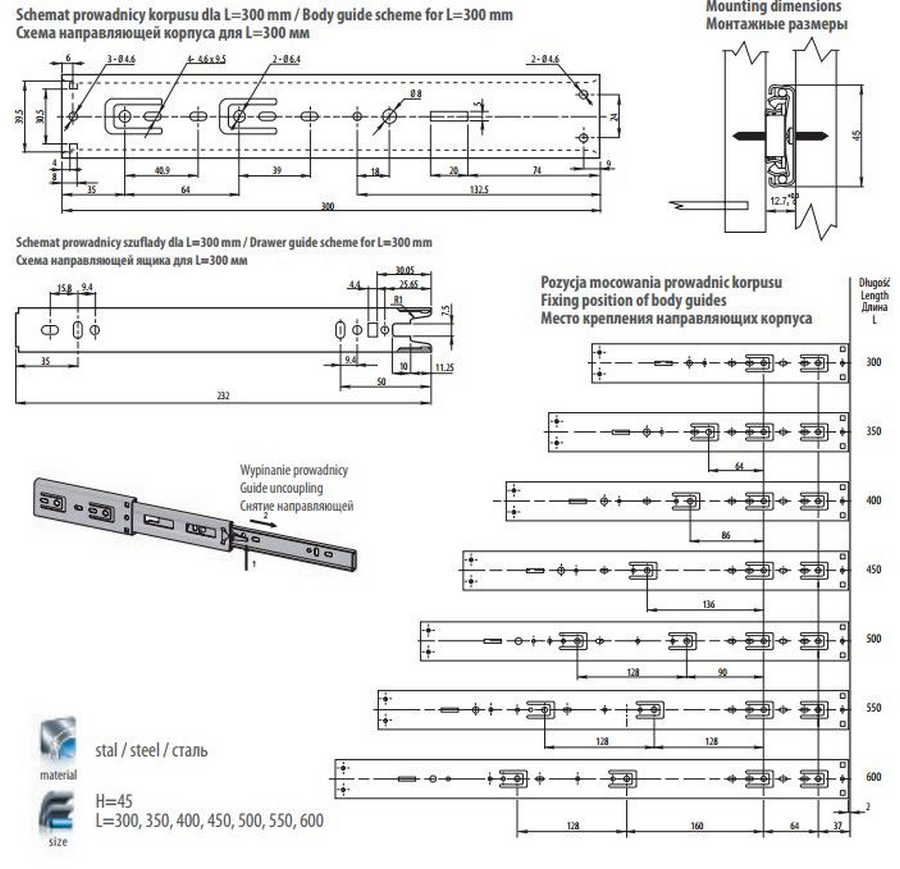 Затяните
Затяните

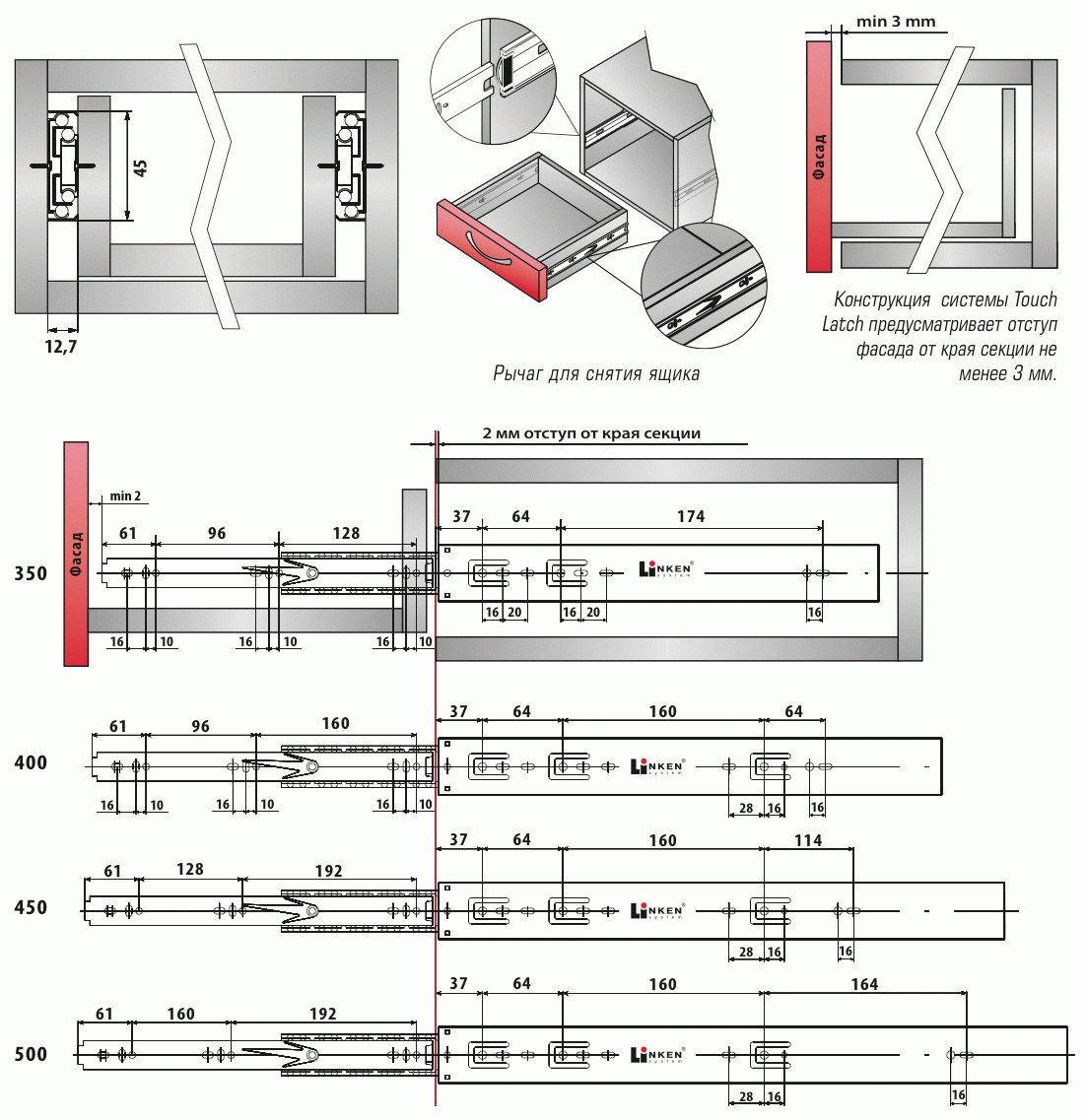 Откроется окно диспетчера расширений.
Откроется окно диспетчера расширений. (Если вы можете загрузить пробную версию перед покупкой, вы увидите ссылку Установить пробную версию из SketchUp. Чтобы установить пробную версию, см. Следующие шаги по установке пробной версии или покупки.)
(Если вы можете загрузить пробную версию перед покупкой, вы увидите ссылку Установить пробную версию из SketchUp. Чтобы установить пробную версию, см. Следующие шаги по установке пробной версии или покупки.)
 gnome.shell.extensions.dash-to-dock действие щелчка "свернуть"
gnome.shell.extensions.dash-to-dock действие щелчка "свернуть"  gnome.desktop.interface show-battery-percent true
gnome.desktop.interface show-battery-percent true  Что такое TensorRT?
Что такое TensorRT? 1. Создание экземпляров объектов TensorRT в C ++
1. Создание экземпляров объектов TensorRT в C ++ 3. Создание движка на C ++
3. Создание движка на C ++ 1. Импорт TensorRT в Python
1. Импорт TensorRT в Python 3. Создание движка на Python
3. Создание движка на Python 1.4. Пример: добавление настраиваемого слоя с поддержкой динамической формы с помощью C ++
1.4. Пример: добавление настраиваемого слоя с поддержкой динамической формы с помощью C ++